Importante: Esta funcionalidade não é atualmente suportada no Novo Outlook para Mac.
As pastas públicas são uma funcionalidade do Microsoft Exchange que permite às pessoas numa organização partilhar mensagens, calendários e livros de endereços. Depois de subscrever uma pasta pública, a pasta é apresentada no painel de navegação e pode aceder aos conteúdos da mesma.
Subscrever uma pasta pública do Exchange
Nota: Antes de poder subscrever uma pasta pública, tem de adicionar a sua conta Microsoft Exchange ao Outlook. Para obter mais informações, consulte Adicionar uma conta de e-mail ao Outlook.
-
No menu Ferramentas, clique em Pastas Públicas.
-
No painel esquerdo, em Pastas Públicas, clique na conta do Exchange que pretende.
É apresentada uma lista de pastas públicas. As pastas de correio são representadas pelo ícone de



-
Clique na pasta que pretende subscrever e, em seguida, clique em Subscrever

A pasta subscrita é apresentada no painel de navegação em Pastas Públicas Subscritas.
-
Para ver o conteúdo da pasta, clique na mesma no painel de navegação. As mensagens ou contactos na pasta são apresentados na lista de itens. Em alternativa, se a pasta for uma pasta de calendário, os eventos aparecem no calendário.
Enviar uma mensagem para uma pasta de correio pública
Se o administrador de uma pasta de correio pública atribuiu um endereço de e-mail à mesma (uma definição de pasta chamada "com capacidade de correio"), pode enviar uma mensagem diretamente para a pasta pública. Para encontrar o endereço de e-mail de uma pasta pública, procure no campo Para das mensagens na pasta pública. Em alternativa, pode procurar o endereço no diretório da sua organização.
-
Na parte inferior do painel de navegação, clique em Correio.
-
No separador Base, clique em Novo E-mail.
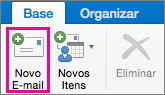
Sugestão: O atalho de teclado para criar uma nova mensagem de e-mail é

-
Adicione o endereço de e-mail da pasta na caixa Para e, em seguida, crie e envie a mensagem.
Notas:
-
Se uma pasta pública não tiver um endereço de e-mail atribuído, não pode utilizar o Outlook 2016 para Mac para publicar uma mensagem na pasta.
-
Para ver as suas pastas públicas subscritas, no painel de navegação, clique em Pastas Públicas Subscritas.
-
Adicionar uma reunião ou compromisso a uma pasta de calendário pública
Depois de subscrever uma pasta de calendário pública, pode adicionar um novo evento se tiver as permissões necessárias do administrador da pasta.
-
Na parte inferior do painel de navegação, clique em Calendário.
-
No painel de navegação, clique na seta junto a Pastas Públicas Subscritas e, em seguida, clique no calendário que pretende.
-
No separador Base, clique em Compromisso ou Reunião.
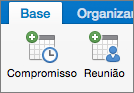
-
Introduza os detalhes sobre o evento e, em seguida, envie-o ou guarde-o.
Adicionar um contacto a uma pasta de livro de endereços pública
Depois de subscrever uma pasta de livro de endereços pública, pode adicionar novos contactos se tiver as permissões necessárias do administrador da pasta.
-
Na parte inferior do painel de navegação, clique em Pessoas.
-
No painel de navegação, clique na seta junto a Pastas Públicas Subscritas e, em seguida, clique na pasta de livro de endereços que pretende.
-
No separador Base, clique em Novo Contacto.
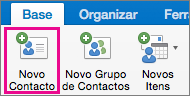
-
Introduza os detalhes sobre o contacto e, em seguida, guarde-o.










